Es posible que haya visto WebView (ASW) del sistema Android en la lista de aplicaciones de su dispositivo Android o, ocasionalmente, como una actualización de Google Play Store. Esta importante aplicación del sistema no es algo que instale o use directamente, pero sigue siendo una parte esencial del sistema operativo Android.
Dependiendo de los versión de Android que haya instalado, usted ' Veré WebView del sistema Android en varios formatos diferentes. Independientemente de su dispositivo, necesitará ASW (o una versión de este) habilitado y actualizado. Esta guía explorará por qué, y explicará cómo mantener actualizado este componente del sistema.
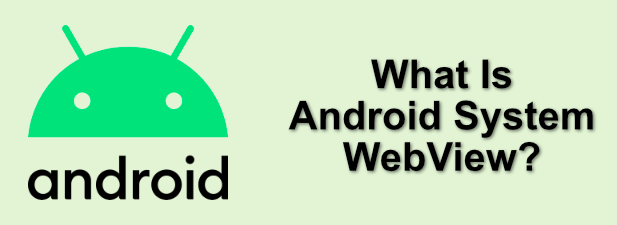
¿Qué es WebView del sistema Android y cómo se usa?
Su dispositivo Android puede tener un navegador web instalado, pero esa no es necesariamente la herramienta de acceso para abrir páginas web o aplicaciones basadas en la web. Para abrir estas páginas o aplicaciones, Android recurre a Android System WebView para mostrar contenido web en sus aplicaciones.
Lo hace generalmente por razones de velocidad y seguridad. En lugar de confiar en una aplicación de terceros, otras aplicaciones pueden llamar a Android WebView para cargar el contenido, integrando directamente las llamadas a esta herramienta del sistema para mayor eficiencia.
Google ha desarrollado la relación que Android tiene con ASW a lo largo del tiempo. Antes de Android 5 Lollipop, WebView solo se podía actualizar a través de las principales actualizaciones de dispositivos Android emitidas por el fabricante.

Con el lanzamiento de Android 5, esto cambió, dando a los usuarios la posibilidad de actualizarlo directamente de la tienda Google Play. Esto permitió correcciones de errores más rápidas y lanzamientos de funciones.
Se realizaron cambios adicionales con Android 7, donde una vista web personalizada basada en Google Chrome se convirtió en la opción predeterminada para dispositivos Android. Esto cambió nuevamente en Android 10, con WebView hizo un componente separado nuevamente, compartiendo código entre él y Chrome.
Cómo verificar qué versión de WebView del sistema Android está instalado
Cada versión de WebView trae nuevos cambios, pero debería poder ver qué versión ha instalado desde la configuración de su dispositivo Android.
Para hacer esto, deberá acceder al menú de configuración de su Dispositivo Android. Esto variará, dependiendo de su versión de Android, así como del dispositivo que posea. Estos pasos se escribieron con un teléfono inteligente Samsung Galaxy S20, pero deberían ser similares para otros dispositivos Android.



Tendrá que investigar su número de versión de Android WebView para determinar si es el último disponible versión. Si no es así, deberá actualizarlo.
Actualización de WebView del sistema Android
Mantener ASW actualizado es un proceso fácil. para dispositivos Android más nuevos. Si tiene un dispositivo Android mucho más antiguo (Android 4.4 KitKat y versiones anteriores), no podrá actualizar WebView, ya que sigue siendo un componente del sistema mucho más integrado que no se puede actualizar sin una actualización importante del dispositivo.
Para todas las versiones futuras, sin embargo, puede actualizar ASW utilizando Google Play Store.

Una vez que WebView se haya actualizado, Android usará esta nueva versión de WebView para cualquier otras aplicaciones que requieren acceder y ver contenido web.
Instalación de diferentes pistas de lanzamiento de WebView del sistema Android
Una única versión de ASW deja a todos en un solo carril, al menos en lo que respecta a actualizaciones importantes. Afortunadamente, Google ofrece más opciones para los usuarios de Android con dispositivos con Android 10 y versiones posteriores.
Esta versión de Android incluye una versión de WebView que comparte gran parte del mismo código que la aplicación Google Chrome. Esto incluye beneficios compartidos para ambas aplicaciones, incluida una huella más pequeña y una experiencia más consistente.
En lugar de ofrecer esto como una sola opción, Google ofrece cuatro pistas de lanzamiento diferentes para WebView que puede instalar.

Estos incluyen:
Una vez que haya instalado una de estas versiones de WebView, puede cambiar a ella en el menú de opciones de desarrollador de Android. Esto suele estar oculto, así que accede a la configuración de Android. Desde allí, toque Acerca del teléfono>Información del software, luego toque dos veces la información del Número de compilaciónvarias veces.

Esto activará el desarrollador modo en su teléfono. Una vez habilitado, regrese a su configuración de Android y toque Implementación de WebView.Una lista de versiones disponibles de WebView estará disponible aquí: toque la opción que desea usar para cambiar a usarla.

Para dispositivos con Android 7 a 9, en su lugar, puede instalar pistas de lanzamiento de Google Chrome (Estable, Beta, Dev y Canario ) que logran el mismo efecto. Esto se debe a que WebView está integrado dentro de la aplicación Google Chrome para estas versiones.
Cómo deshabilitar o eliminar WebView del sistema Android
Si desea deshabilitar o eliminar la vista web del sistema Android, la respuesta simple es: no puedes (o no deberías). Este es un componente esencial del sistema, necesario para abrir contenido web en aplicaciones de Android.
Lo mejor que puede hacer es dejar habilitado WebView y mantenerlo actualizado usando Google Play Store. Si tiene problemas con la carga de contenido web en su dispositivo Android, considere cambiar a una versión más nueva de WebView siguiendo los pasos anteriores.
Un error en una versión estable podría solucionarse en una versión beta más nueva de WebView. Por supuesto, estas soluciones deben filtrarse a la versión estable de WebView después de un corto período de tiempo, por lo que puede ser mejor esperar en la mayoría de las circunstancias.
Mantener Android actualizado
Los dispositivos Android no son más conocidos por su capacidad de mantenerse actualizados, pero al mantener ASW como un componente separado del sistema, Google puede eliminar rápidamente las correcciones de errores urgentes utilizando Google Play Store. Está instalado en casi todos los dispositivos Android, incluidos dispositivos Android emulados en su PC.
Esta es otra parte de los medidas comunes de seguridad para teléfonos inteligentes utilizados por desarrolladores como Google y Android para mantener los dispositivos protegidos contra las peores amenazas. Si está realmente preocupado por la seguridad, podría pensar en instalar un Aplicación antivirus Android, pero puede que esto no sea necesario para la mayoría de los usuarios.